6 modi pratici per utilizzare la funzionalità Posta in arrivo multipla di Gmail
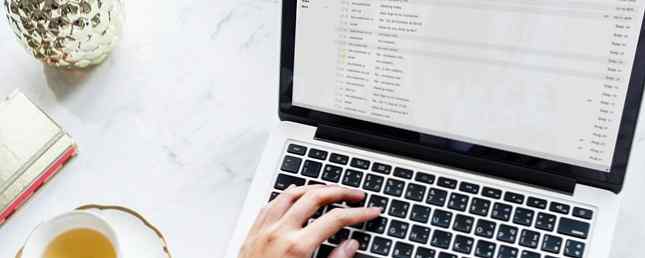
Gmail è stato creato per aiutare le persone a organizzare la posta che ricevono. Puoi impostare filtri che eseguono automaticamente le azioni quando arrivano le email. È anche possibile contrassegnare i messaggi importanti come speciali o creare etichette a tema per loro.
Tuttavia, c'è un'altra caratteristica che potresti non sapere ancora: Posta in arrivo multipla di Gmail.
Quando lo si utilizza, è possibile visualizzare diverse caselle di posta come riquadri sullo schermo nella visualizzazione predefinita di Gmail. Questo approccio può farti risparmiare qualche clic per vedere di cosa hai bisogno.
Come impostare più caselle di posta in arrivo in Gmail
Innanzitutto, apri Gmail, fai clic sull'icona a forma di ingranaggio in alto a destra e seleziona Configura Posta in arrivo. Devi disattivare il sistema di caselle postali automatico di Google.
Quindi deseleziona le caselle relative a Social, Promozioni, Aggiornamenti e Forum. Dopo averlo fatto, salva le tue modifiche.

Vai a impostazioni dal menu a cremagliera e trova il Labs link nella parte superiore dello schermo. Qualunque cosa appaia in Labs è ufficialmente una caratteristica sperimentale.
Una volta che sei in Labs, scorri verso il basso fino a Posta in arrivo multipla e fare clic sul pulsante di opzione per Abilitare.
Infine, torna in cima alla pagina Labs e fai clic Salva I Cambiamenti.
La prossima volta che carichi la pagina Impostazioni, dovresti notare che c'è un nuovo blu Posta in arrivo multipla collegamento lungo la parte superiore. Fai clic per modificare le informazioni su Posta in arrivo multipla per farle funzionare al meglio per te. Il sistema consente fino a cinque caselle di posta.
Assegna a ogni riquadro un'etichetta e specifica il tipo di contenuto visualizzato. Ad esempio, potresti volerne uno che mostri Bozze e un altro per Posta inviata. Tutti i messaggi con etichetta possono anche essere visualizzati in uno dei riquadri di Posta in arrivo multipli.
All'interno delle impostazioni di Posta in arrivo multipla, cambia anche le posizioni dei riquadri in relazione alla tua casella di posta principale. Infine, puoi scegliere il numero di messaggi visualizzati su ciascuna pagina di un riquadro.

Ora sai cosa fa la funzionalità Posta in arrivo multipla e come configurarla. Quindi, esploriamo alcuni modi efficaci per usarlo.
1. Designare un'etichetta per ogni passaggio di Kanban

Kanban è un sistema basato su visual che mostra ogni attività e come si inserisce nel flusso di lavoro generale. Le persone utilizzano le schede kanban per mostrare le attività da svolgere, oltre a quelle in cui tali responsabilità sono nel processo. Ogni attività è una carta che si sposta su una bacheca diversa man mano che il suo stato cambia.
Prendi in considerazione l'idea di creare un'etichetta Gmail per ogni fase di un flusso di lavoro Kanban Le migliori estensioni kanban per gestire i tuoi progetti Le migliori estensioni kanban per gestire i tuoi progetti Kanban è uno strumento di gestione dei progetti per ottimizzare il flusso di lavoro e massimizzare la tua produttività. Queste estensioni di Chrome ti aiuteranno a implementarla. Leggi di più . Potresti averne uno che dice Nuovi progetti, e un altro chiamato In attesa di approvazione. Se la tua squadra invia notifiche di lavoro completato tramite Kanban, ogni membro del team può utilizzare determinate parole chiave o frasi. Presta attenzione a quelli per imparare come rendere ogni etichetta applicabile e accurata.
Quindi, invece di cercare nella posta in arrivo principale tutti i messaggi relativi a Kanban, puoi vedere il flusso del processo nei riquadri Posta in arrivo multipli. Questo metodo potrebbe far risparmiare tempo rendendo più facile trovare quello che ti serve. Inoltre, è meno probabile perdere traccia dei messaggi associati ai processi.
2. Creare etichette per dipartimenti o persone

Forse fai parte di una grande azienda e comunichi regolarmente con vari dipartimenti o persone. In tal caso, creare etichette basate su indirizzi e-mail per ciascuno di essi. Ad esempio, potresti fare quelli che dicono Dipartimento contabilità, Risorse umane e Il mio capo.
Fare in modo che le e-mail di quelle persone compaiano in riquadri dedicati riduce le possibilità che tu trascuri un messaggio. Sarai anche più consapevole di quando arrivano le email. Quindi, hai più libertà di decidere come gestirli e agire di conseguenza.
3. Vedi Tutte le tue caselle di posta su uno schermo

Come molte persone, puoi ordinare le caselle di posta Gmail Come ordinare la posta in arrivo di Gmail per mittente, soggetto ed etichetta Come ordinare la posta in arrivo di Gmail per mittente, soggetto ed etichetta Non riesci a trovare elementi nella tua posta in arrivo di Gmail? Ti mostreremo i cinque modi migliori per ordinare le tue e-mail. Impara queste modifiche e sarai in grado di trovare qualsiasi cosa! Leggi di più per diversi scopi. Forse hai un account di lavoro e uno personale. Tuttavia, è comune impostare indirizzi speciali per vari motivi. Se la tua azienda ospita un seminario e gestisci le registrazioni degli eventi, l'indirizzo potrebbe essere [nome dell'azienda] [email protected].
Puoi creare un “A partire dal:” etichetta per ciascun account Gmail. In questo modo, più caselle di posta in arrivo mostreranno i rispettivi messaggi. In genere, devi cambiare account facendo clic sull'icona del tuo account nell'angolo destro di Gmail. Quindi, scegli un account dal menu a discesa.
L'utilizzo di più caselle di posta in arrivo per mostrare una casella di posta in arrivo da un altro indirizzo di posta elettronica per riquadro consente di risparmiare tempo. Ti impedisce anche di distrarti 3 Modi rapidi per inviare e-mail senza distrarti dalla tua casella di posta 3 Modi rapidi per inviare e-mail senza distrarti dalla posta in arrivo Fai del tuo meglio per rimanere in attività, inviare la tua e-mail ed uscire, ma un ora o due più tardi ti rendi conto, sei stato risucchiato dal buco nero del tuo client di posta elettronica. Leggi di più e chiediti se hai già controllato un account.
4. Crea etichette basate su azioni

Internet è pieno di suggerimenti per aiutare le persone a raggiungere Inbox Zero. Uno di questi è quello di creare etichette che iniziano con @ simbolo e un'azione o stato. Potresti averne uno che dice la risposta @Awaiting, @Complete o @Action.
Per le cartelle @Action, aggiungi cose che richiedono più di due minuti per essere completate e fai subito attività più brevi. Altrimenti rischi di intasare la tua cartella @Action con cose inutili.
L'uso del simbolo @ fa apparire quelle etichette all'inizio dell'elenco delle etichette. Saranno immediatamente sotto le etichette standard di Gmail sulla sinistra dello schermo. Tuttavia, l'utilizzo di più caselle di posta in arrivo significa che non è necessario preoccuparsi dell'ordine delle etichette. Puoi dedicare un riquadro a ciascuna delle tue azioni più comuni. Questo metodo è eccellente se la prova visiva del lavoro completato ti motiva.
Dopo aver fatto le cose, sposta i messaggi della posta in arrivo sulle corrette etichette specifiche per azione raddoppiate come Posta in arrivo multipla. Quindi, alla fine di un giorno, guarda tutte le e-mail in ognuna di esse. Utilizza i risultati come indicatore generale della tua produttività e pensa ai modi per migliorare.
5. Fornisci un'e-mail di notifica importante sull'etichetta

Molti dei principali strumenti di gestione dei progetti di oggi Le migliori app e strumenti gratuiti di gestione dei progetti a pagamento Le migliori app e strumenti gratuiti di gestione dei progetti a pagamento Esistono numerosi strumenti di gestione dei progetti che è possibile provare. Diamo un'occhiata dettagliata ad alcune delle opzioni gratuite e a pagamento. Leggi di più informa gli utenti via e-mail e all'interno delle interfacce dei programmi. Questo sistema aumenta le possibilità di visibilità, specialmente quando le persone non interagiscono con un programma. Li fa rimanere nel ciclo anche quando usano solo la posta elettronica.
In primo luogo, pensa a tutti i programmi che usi che danno le email di notifica. Quindi, determinare se i messaggi sono in genere abbastanza importanti da vedere. Ad esempio, alcuni programmi forniscono solo metriche settimanali sul tuo utilizzo, che potresti non ritenere essenziali. In altri casi, tuttavia, le applicazioni ti informano su tutto ciò che accade in un programma che si applica a te.
Se non ci sono più di cinque programmi pertinenti che inviano e-mail di notifica, dare a ciascuno un riquadro Posta in arrivo multipla. Tieni presente che puoi configurare i filtri di Gmail 10 Problemi di posta elettronica che puoi risolvere con i filtri di Gmail 10 Problemi di posta elettronica che puoi risolvere con i filtri Gmail Una casella di posta che trabocca ti fa impazzire? Vuoi passare attraverso la tua casella di posta più veloce che mai? Prova alcuni di questi fantastici filtri Gmail per vedere la differenza. Ulteriori informazioni che inviano solo e-mail particolari a un'etichetta.
Con le notifiche di una società di carte di credito, è possibile che desiderino aggiornamenti sui pagamenti registrati o sulle modifiche del punteggio di credito. Tuttavia, potresti non essere così preoccupato per i messaggi di notifica relativi agli interessi. I filtri ti consentono di specificare quali e-mail vengono inviate alle etichette che crei e quali vengono eliminate o spostate altrove.
È utile verificare se un servizio che utilizzi include parole chiave nelle righe dell'oggetto. Inizia cercando tutte le email ricevute da quella società all'interno di Gmail. Quando noti i pattern nell'uso delle parole, modifica il filtro in modo che riconosca quelle parole. È quindi possibile impostare il comportamento del filtro nel modo desiderato. Qui, ciò significa che le e-mail con le frasi più importanti per te vanno all'etichetta corrispondente alla Posta in arrivo multipla.
6. Impostare le caselle di posta prioritarie

Spesso è difficile capire cosa fare e quando guardare una casella di posta. Di conseguenza, puoi dedicare più tempo a provare a decidere che a compiere azioni degne di nota. La creazione di più caselle di posta in arrivo in base al livello di urgenza potrebbe aiutarti a comprendere i tuoi obblighi Libera la tua posta in arrivo: imposta priorità automaticamente e automaticamente con questi strumenti gratuiti Libera la tua posta in arrivo: assegna automaticamente e automaticamente priorità ai messaggi di posta elettronica con questi strumenti gratuiti L'email ha quasi completamente sostituito la comunicazione di posta ordinaria. Ora tutti stanno cercando di entrare nella tua casella di posta. Dalla famiglia e dagli amici alle aziende e agli inserzionisti, tutti richiedono una parte della vostra attenzione. Se tu ... Leggi altro .
È possibile creare una casella di posta prioritaria, seguita da caselle di posta a priorità media e a priorità bassa, come punto di partenza.
Inoltre, se alcuni messaggi basati su priorità si riferiscono a progetti, è possibile indicarlo all'interno dell'etichetta.
Come organizzi la tua casella di posta Gmail?
Dopo aver letto questi suggerimenti, probabilmente pensi che la posta in arrivo multipla sia una caratteristica che vale la pena usare. Ti permette di smettere di fare clic non necessari e ti mostra messaggi essenziali basati sulle convenzioni di etichettatura. Usi più di un computer al lavoro? In tal caso, apprezzerai in particolare il modo in cui questa funzionalità di Gmail ti consente di visualizzare i messaggi da più fonti.
Dopo averlo impostato, ti innamorerai di quante informazioni offre uno schermo strategicamente separato. Se ritieni che sia difficile da regolare, la disattivazione della funzione richiede solo un clic e puoi riaccenderlo con la stessa facilità.
Ti sono piaciuti questi suggerimenti per l'organizzazione della posta in arrivo di Gmail? Scopri come è possibile ordinare le tue e-mail sul tuo iPhone 5 Applicazioni iPhone e-mail intelligenti per ordinare e organizzare la tua casella di posta 5 App e-mail intelligenti per iPhone per ordinare e organizzare la tua casella di posta È un buon momento per dire addio all'app Apple Mail - quando così tanto del tuo lavoro, la vita personale e di viaggio ruota intorno alla posta elettronica, non è abbastanza. Leggi di più usando app e-mail intelligenti!
.


